Talofa.
I aso nei ua faʻatopetope Wi-Fi network, e toetoe lava o fale uma e iai Initaneti, e iai foʻi le Wi-Fi router. E masani lava, pe a maeʻa ona e faʻatulagaina ma fesoʻotaʻi i se Wi-Fi network, e te le manaʻomia le manatuaina o le faʻamatalaga mo ia (avanoa ki) mo se taimi umi, aua o taimi uma e otometi ona faʻaofi atili peʻa fesoʻotaʻi i le fesoʻotaʻiga.
Ae o lea ua oʻo mai le taimi ma e tatau ona e faʻafesoʻotaʻi se mea fou i le Wi-Fi network (pe, mo se faʻataʻitaʻiga, toe tuʻu Windows ma leiloa seti i luga o le komepiuta ...) - ae ua le faʻagaloina le upu faataga ?!
I lenei puʻupuʻu tusitusiga ou te manaʻo e talanoa e uiga i le tele o metotia o le a fesoasoani ia te oe maua ai lou Wi-Fi network password (filifili le tasi e sili ona fetaui ma oe).
Mataupu
- Metotia numera 1: vaʻai le faʻamatalaga i le Windows network setting
- 1. Pupuni 7, 8
- 2. Pupuni 10
- Metotia numera 2: maua le upu faataga i le faʻatulagaina o Wi-Fi roturea
- 1. Faʻafefea ona e iloaina le tuatusi o le router seti ma faʻaofi i ai?
- 2. Faʻafefea ona e mauaina pe suia le upu faʻatonu i le router
Metotia numera 1: vaʻai le faʻamatalaga i le Windows network setting
1. Pupuni 7, 8
Ole faigofie ma vave ose auala e suʻe ai le password mai lau Wi-Fi network, o le vaʻai lea i mea o loʻo i ai le fesoʻotaʻiga, o le tasi e ala ai ona e ulufale atu i le Initaneti. Ina ia faia lea mea, i luga o le komepiuta (poʻo seisi masini ua maeʻa faʻatulagaina ma se Wi-Fi network), alu i le upega tafailagi ma fefaʻasoaʻi nofoaga tutotonu.
Laasaga 1
Ina ia faia lenei mea, taumatau-kiliki i luga o le Wi-Fi aikona (i tafatafa o le uati) ma filifili lenei vaega mai le mataʻu i lalo menu (vaʻai Ata 1).

Fig. 1. Nofoaga mo Fetufaʻaiga
Laasaga 2
Ma i totonu o le faʻamalama e matala, tatou vaʻavaʻai i luga o le laina eletise ua leai so tatou avanoa i le Initaneti. I le ata. O le Ata 2 i lalo o loʻo faʻaalia ai foliga o Windows 8 (Windows 7 - vaʻai i le Ata 3). Tatou kiliki i luga o le le initaneti 'Autoto "(o le igoa o lau' upega tafaʻilagi o le a ese).

Fig. 2. Uiga uaealesi - meatotino. Pupuni 8

Fig. 3. Alu i le Initaneti sootaga meatotino i le Windows 7.
Laasaga 3
E tatau ona matala se faʻamalama ma le tulaga o la matou fesoʻotaʻiga uaealesi: iinei e mafai ona e vaʻai i le soʻotaga saoasaoa, umi, igoa o fesoʻotaʻiga, pe fia le bytes na lafoina ma mauaina, ma isi.

Fig. 4. Le tulaga o le uaealesi Wi-Fi fesootaiga.
Laasaga 4
O lenei e tumau pea na o le alu i le "saogalemu" tab, ona tuu lea o se siaki i luma o le "faʻaali ulufale tagata" mea. O le mea lea o le a matou vaʻaia ai se ki mo puipuiga i totonu o lenei fesoʻotaʻiga (vaʻai ile Ata 5).
Ia na ona kopiina pe tusi i lalo, ona ulufale ai lea i le taimi e fatuina ai se soʻotaga i isi masini: komepiuta feʻaveaʻi, netbook, telefoni, etc.

Fig. 5. Fanua a se Wi-Fi uaealesi network.
2. Pupuni 10
I le Windows 10, o le faʻailoga e uiga i se alualu i luma (le manuia) fesoʻotaʻiga i se Wi-Fi network o loʻo faʻaalia foʻi i tafatafa o le uati. Kiliki i luga, ma i luga o le pop-up faamalama tatala le fesoʻotaʻiga "tulaga o fesoʻotaʻiga" (pei o le Ata 6).

Fig. 6. Network fesootaiga.
Sosoo ai, tatala le soʻotaga "configigure adapter setting" (vaʻai. Ata 7).

Fig. 7. Avanoa faʻapitoa tapulaʻa
Ona filifili lau fetuunaiga, lea e nafa ma le uaealesi fesoʻotaʻiga ma alu i lona "tulaga" (naʻo kiliki taumatau i luga ma filifili lenei filifiliga i le pop-up menu, vaʻai Fig 8).

Fig. 8. Le tulaga o le uaea fesootaiga.
Le isi, alu i le "Wireless Network Properties" tab.

Fig. 9. Uiga le fesoʻotaiga uila
I le "Puipuiga" tab o loʻo i ai se koluma "Network Security Key" - o le mea lea mo le upu faataga (vaʻai Ata 10)!
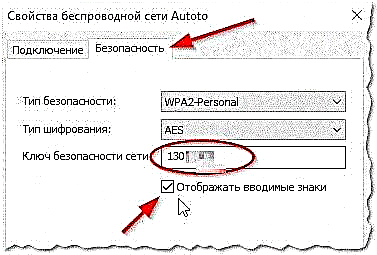
Fig. 10. Password mai le Wi-Fi network (vaʻai le koluma "network security key") ...
Metotia numera 2: maua le upu faataga i le faʻatulagaina o Wi-Fi roturea
Afai i totonu o Windows e le mafai ona e mauaina le password mo le Wi-Fi network (pe e te manaʻomia e sui le password), e mafai ona e faia lea i le faʻatulagaina o le router. E fai si faigata tele atu le tuʻuina atu o fautuaga i inei, ona e tele ma anoanoaʻi faʻataʻitaʻiga o loʻo iai ma e iai ni nuʻu i soʻo se mea ...
Poʻo le a lava le router e te maua, e tatau ona e muamua alu i ona faʻatulagaga.
O le mea muamua e taua o le tuatusi mo le ulufale atu i tulaga e mafai ona ese: se mea //192.168.1.1/, ma se isi //192.168.10.1/, etc.
Ou te manatu o nisi o aʻu tusitusiga e ono aoga iinei:
- auala e ulufale ai i le router seti: //pcpro100.info/kak-zayti-v-nastroyki-routera/
- aisea e le mafai ai ona ou alu i totonu o tulaga o le router: //pcpro100.info/kak-zayti-na-192-168-1-1-pochemu-ne-zahodit-osnovnyie-prichinyi/
1. Faʻafefea ona e iloaina le tuatusi o le router seti ma faʻaofi i ai?
O le faigofie auala e tilotilo foʻi i le fesoʻotaʻiga meatotino. Ina ia faia lenei mea, alu i le 'upega tafaʻilagi ma fefaʻasoaʻi nofoaga tutotonu (le tala o loʻo i luga o faʻamatala e faʻapefea ona faia lea mea) Matou te liliu i fanua o la matou fesoʻotaʻiga uaealesi e ala mai ai le Initaneti e maua ai.

Fig. 11. Telefoni feʻaveaʻi - faʻamatalaga e uiga i ai.
Ona kiliki i luga o le laupepa "auiliiliga" (pei ona faʻapea i le Ata 12).

Fig. 12. Fesootaiga Faʻamatalaga
I le faʻamalama e aliali mai, vaʻai i le DNS / DHCP server string. O le tuatusi faʻasino i nei laina (i loʻu tulaga 192.168.1.1) o le tuatusi o le router faʻatulagaina (vaʻai. Ata 13).

Fig. 13. Ua maua le tuatusi o faila a le router!
O le mea moni, na o le pau le mea o le alu lea i lenei tuatusi i soʻo se browser ma ulufale i le tulaga masani faʻamaumauga mo le ulufale atu (i se taimi mulimuli ane i le tusitusiga na ou tuʻuina atu soʻotaga i aʻu tusitusiga, lea na faʻamatalaina ai lenei taimi i se auiliiliga tele).
2. Faʻafefea ona e mauaina pe suia le upu faʻatonu i le router
Matou te manatu ua matou ulufale i le tulaga o le router. O lenei e totoe na o le sailia i le mea manaʻomia upu faataga natia i latou. O le a ou mafaufauina lalo ifo nisi o sili ona lauiloa gaosi o le router faʻataʻitaʻiga.
TP-MAFAI
I TP-LINK e te manaʻomia le tatalaina o le Wireless vaega, sosoo ai ma le Wireless Security tab, ma i le isi itu PSK Password o le a manaʻomia i le fesoʻotaʻiga ki (pei o le Ata 14). Ui i lea, talu ai nei e tele ma sili atu Rusia firmware, lea e sili atu faigofie e malamalama ai.

Fig. 14. TP-LINK - Wi-Fi sootaga tuʻutuʻuga.
D-LINK (300, 320, ma isi faʻataʻitaʻiga)
I D-LINK, e faigofie tele foi ona vaʻai (pe suia) le faʻamatalaga mo se Wi-Fi network. Naʻo le tatalaina o le Seti tab (Uiga Uiga, vaʻai i le Ata 15). I le pito i lalo o le itulau o le ai ai se laufanua mo le ulufale atu i le password (Network Key).

Fig. 15.Router D-LINK
Asosi
ASUS routers, e masani lava, e sau uma ma le lagolago a Rusia, o lona uiga o le sailia o le mea saʻo e matua faigofie lava. Vaega "uaealesi Network", ona tatala ai lea o le tab "General", i le koluma "Preitial key WPA" - ma o le ai ai se upu faataga (i le Fig. 16 - le upu faataga mo le fesoʻotaʻiga "mmm").

Fig. 16. Leuala ASUS.
Fuataga
1. Ina ia ulufale i faʻatulagaga o le Rostelecom router, alu i le tuatusi 192.168.1.1, ona ulufale lea i le login ma le upu faataga: le aoga o le "admin" (aunoa ma upusii, ulufale uma login ma upu faataga fanua, ona fetaomi Enter).
2. Ona tatau lea ona e alu i le "WLAN Settings -> Security" vaega. I le faʻatulagaina, faafeagai le aitema "WPA / WAPI password", kiliki i luga o le soʻotaga "faʻaali ..." (vaʻai. Ata 14). Lenei e mafai ona sui le upu faataga.

Fig. 14. Router mai le Rostelecom - sui suiga.
Poʻo le a lava le router e te maua, i le aotelega, e tatau ona e alu i se vaega tutusa i le mea nei: WLAN faʻatulaga poʻo WLAN faʻatulaga (WLAN o lona uiga uaealesi tulaga faʻatulagaina). Ona sui lea pe vaʻai le ki, e masani lava o le igoa ole laina lea: Network network, pass, passwowd, Wi-Fi password, etc.
PS
O se fesoasoani faigofie mo le lumanaʻi: aumai se nota poo se api ma tusi i lalo ni taua o faʻamatalaga ma ulufale ki i nisi auaunaga. E aoga foi e faʻamaumau numera o telefoni e taua ia oe. O le pepa o le a faʻatatauina mo se taimi umi (mai faʻamatalaga a le tagata lava ia: pe a faʻafuaseʻi ona tape le telefoni, na tumau pea o le "aunoa ma lima" - e oo lava i le galuega "tu i luga ...")!











